Como remover a app indesejada PracticalProcesser?
Vírus MacTambém conhecido como: Anúncios por PracticalProcesser
Faça uma verificação gratuita e verifique se o seu computador está infectado.
REMOVER AGORAPara usar a versão completa do produto, precisa de comprar uma licença para Combo Cleaner. 7 dias limitados para teste grátis disponível. O Combo Cleaner pertence e é operado por RCS LT, a empresa-mãe de PCRisk.
Como remover o PracticalProcester do Mac?
O que é PracticalProcesser?
O PracticalProcester é um sequestrador de navegador e uma aplicação do tipo adware: altera certas configurações do navegador para 0yrvtrh.com ou adjustablesample.com e exibe anúncios. Além disso, PracticalProcester pode aceder a informações confidenciais. Na maioria dos casos, os utilizadores descarregam e instalam adware, sequestradores de navegador sem saber. Portanto, as aplicações deste tipo são categorizadas como aplicações potencialmente indesejadas (APIs).
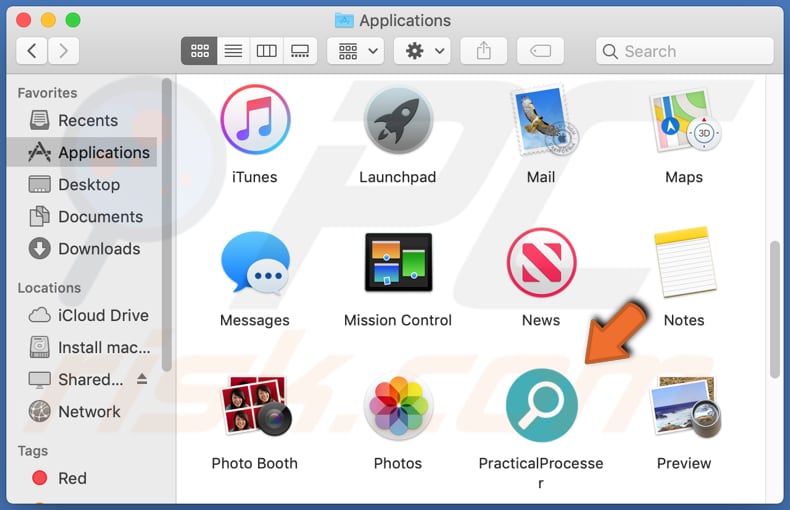
Normalmente, as aplicações do tipo adware como PracticalProcester são projetadas para servir cupões, banners, pesquisas, pop-ups e/ou outros tipos de anúncios. É comum que sejam projetadas para abrir sites não confiáveis. Além disso, às vezes podem causar descarregamentos e/ou instalações de APIs ao executar certos scripts. Portanto, não é seguro clicar em anúncios exibidos por PracticalProcester e outras aplicações deste tipo. Conforme mencionado na introdução, PracticalProcester funciona não apenas como adware, mas também como sequestrador de navegador. Foi projetado para promover 0yrvtrh.com e adjustablesample.com (endereços de mecanismos de pesquisa falsos) alterando as configurações do navegador. PracticalProcester altera as configurações do navegador para 0yrvtrh.com no Safari e ajustablesample.com no Chrome. Ambos redirecionam os utilizadores para search.yahoo.com - exibem os resultados gerados pelo Yahoo. Normalmente, os sequestradores de navegador promovem mecanismos de pesquisa falsos, alterando as configurações do navegador, como endereço de uma página inicial, mecanismo de pesquisa padrão e novo separador. Os utilizadores não podem remover o endereço de um mecanismo de pesquisa falso das configurações mencionadas sem ter que desinstalar a aplicação que as alterou primeiro. A pesquisa demonstra que PracticalProcester pode aceder a palavras-passe, detalhes de cartão de crédito, números de telefone e outras informações. Esses detalhes podem ser vendidos a terceiros (potencialmente criminosos cibernéticos), usados indevidamente para roubar contas pessoais, fazer compras e transações fraudulentas, roubar identidades etc. Portanto, os utilizadores que têm esta aplicação instalada num navegador e computador podem tornar-se vítimas de roubo de identidade, sofrer perda monetária, ter problemas relacionados à privacidade online, segurança de navegação, perder acesso a várias contas, etc. Por essas razões PracticalProcester nunca deve ser descarregue e instalado.
| Nome | Anúncios por PracticalProcesser |
| Tipo de Ameaça | Adware, malware para Mac, vírus para Mac |
| Nomes de Detecção | Avast (MacOS:AdAgent-L [Adw]), AVG (MacOS:AdAgent-L [Adw]), ESET-NOD32 (Uma Variante de OSX/Adware.Synataeb.C), Kaspersky (Not-a-virus:HEUR:AdWare.OSX.Adload.i), Lista Completa (VirusTotal) |
| Informação Adicional | Esta aplicação pertence à família de malware Adload. |
| Sintomas | O seu Mac fica mais lento do que o normal, vê anúncios pop-up indesejados e é redirecionado para sites duvidosos. |
| Métodos de Distribuição | Os anúncios pop-up fraudulentos, instaladores de software grátis (agregação), instaladores de Flash Player falsos, os descarregamentos de ficheiros torrent. |
| Danos | Rastreio do navegador da Internet (possíveis problemas de privacidade), exibição de anúncios indesejados, redirecionamentos para sites duvidosos, perda de informações privadas. |
| Remoção do Malware (Windows) |
Para eliminar possíveis infecções por malware, verifique o seu computador com software antivírus legítimo. Os nossos investigadores de segurança recomendam a utilização do Combo Cleaner. Descarregar Combo CleanerO verificador gratuito verifica se o seu computador está infectado. Para usar a versão completa do produto, precisa de comprar uma licença para Combo Cleaner. 7 dias limitados para teste grátis disponível. O Combo Cleaner pertence e é operado por RCS LT, a empresa-mãe de PCRisk. |
Alguns exemplos de APIs como PracticalProcester são ExpandedProgram, OperativeFraction e RunningOptimizer. É comum que tais aplicações sejam anunciadas como legítimas, úteis etc. No entanto, a maioria é projetada apenas para gerar rendimento para os seus desenvolvedores, veiculando anúncios, recolhendo vários dados e/ou a promover mecanismos de pesquisa falsos. Se algum adware (e/ou) sequestrador de navegador estiver instalado num navegador e/ou sistema operativo, deve ser desinstalado.
Como é que PracticalProcester foi instalado no meu computador?
É comum que os utilizadores descarreguem e/ou instalem sequestradores de navegador, aplicações do tipo adware ou outras APIs juntamente com outros programas - quando são incluídas nas configurações destes programas como ofertas adicionais. Na maioria dos casos, essas ofertas podem ser recusadas em "Avançadas", "Personalizadas" ou em outras configurações. Embora nem todos os utilizadores alterem essas configurações ao descarregar e/ou instalar programas. Ao deixar as configurações padrão inalteradas, permitem que as aplicações incluídas sejam descarregues e/ou instaladas. Este método de distribuição de aplicações indesejadas é conhecido como "agregação". Em alguns casos, as APIs podem ser descarregues e/ou instaladas ao clicar involuntariamente em anúncios fraudulentos. Embora, se aplique apenas a anúncios que são projetados para executar determinados scripts.
Como evitar a instalação de aplicações potencialmente indesejadas?
Os programas (e ficheiros) devem ser descarregues apenas de sites oficiais e através de links diretos. Não é seguro usar quaisquer outras fontes, por exemplo, descarregadores de terceiros, sites não oficiais, redes peer-to-peer como clientes de torrent, eMule, etc. Instaladores de terceiros também não devem ser usados. As configurações de descarregamento e/ou instalação que possuem configurações como "Personalizadas", "Avançadas" devem ser sempre verificadas para ofertas de descarregamento e/ou instalação de software adicional. Os anúncios intrusivos exibidos em sites questionáveis também não devem ser clicados. Podem ser projetados para abrir páginas não confiáveis ou fazer descarregamento, instalar software indesejado e potencialmente malicioso. Se houver extensões, plug-ins e/ou add-ons suspeitos e indesejados instalados num navegador ou programas deste tipo instalados no sistema operativo, devem ser desinstalados. Se o seu computador já estiver infectado com PracticalProcester, recomendamos executar uma verificação com Combo Cleaner Antivirus para Windows para eliminar automaticamente este adware.
Janela pop-up exibida assim que a instalação do PracticalProcester terminar:
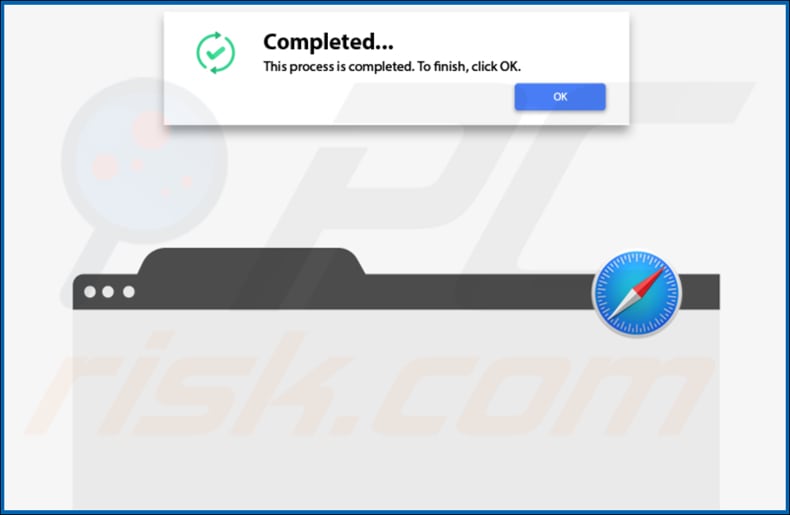
0yrvtrh.com redireciona para search.yahoo.com (GIF):
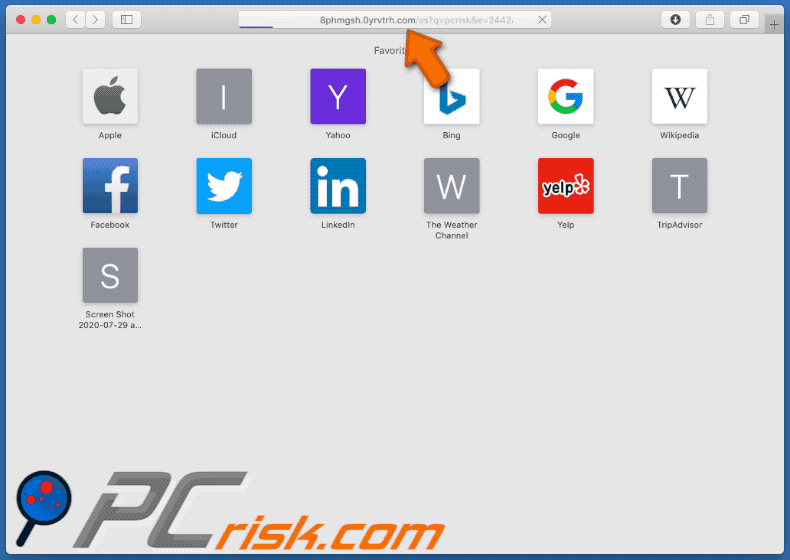
PracticalProcester instalado no Safari:
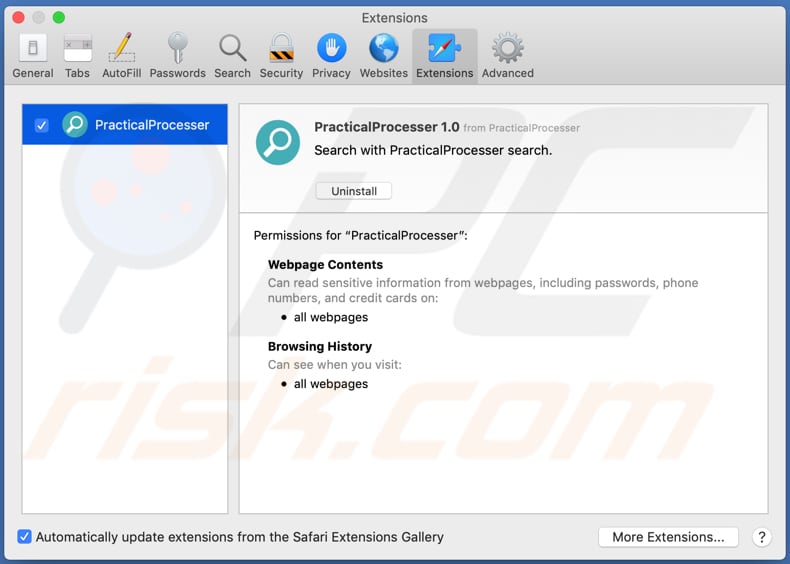
Pasta de instalação do PracticalProcester:
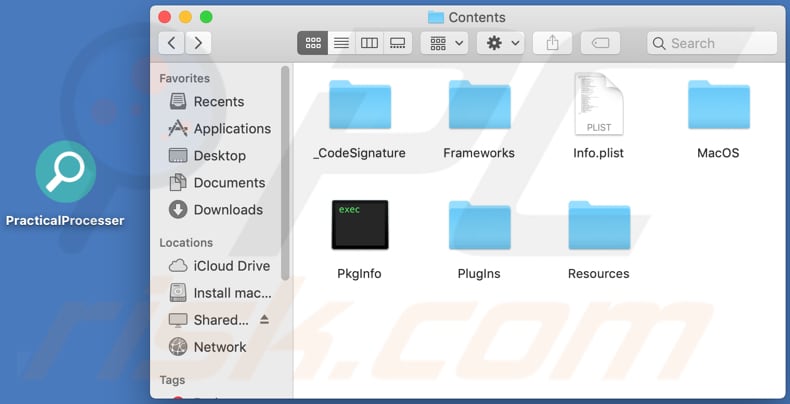
Remoção automática instantânea do malware:
A remoção manual de ameaças pode ser um processo moroso e complicado que requer conhecimentos informáticos avançados. O Combo Cleaner é uma ferramenta profissional de remoção automática do malware que é recomendada para se livrar do malware. Descarregue-a clicando no botão abaixo:
DESCARREGAR Combo CleanerAo descarregar qualquer software listado no nosso website, concorda com a nossa Política de Privacidade e Termos de Uso. Para usar a versão completa do produto, precisa de comprar uma licença para Combo Cleaner. 7 dias limitados para teste grátis disponível. O Combo Cleaner pertence e é operado por RCS LT, a empresa-mãe de PCRisk.
Menu rápido:
- O que é PracticalProcesser?
- PASSO 1. Remova os ficheiros e pastas relacionados ao PracticalProcester do OSX.
- PASSO 2. Remova os anúncios PracticalProcester do Safari.
- PASSO 3. Remova o adware PracticalProcester do Google Chrome.
- PASSO 4. Remova os anúncios PracticalProcester do Mozilla Firefox.
O vídeo demonstra como remover adware e sequestradores de navegador de um computador Mac:
Remoção do adware PracticalProcester:
Remova as aplicações potencialmente indesejadas relacionadas a PracticalProcester da sua pasta "Aplicações":

Clique no ícone Finder. Na janela do Finder, selecione "Aplicações". Na pasta de aplicações, procure por "MPlayerX", "NicePlayer" ou outras aplicações suspeitas e arraste-as para a Reciclagem. Depois de remover as aplicações potencialmente indesejadas que causam os anúncios online, faça uma verificação no seu Mac à procura de componentes indesejados restantes.
DESCARREGAR removedor de infeções por malware
Combo Cleaner faz uma verificação se o seu computador estiver infetado. Para usar a versão completa do produto, precisa de comprar uma licença para Combo Cleaner. 7 dias limitados para teste grátis disponível. O Combo Cleaner pertence e é operado por RCS LT, a empresa-mãe de PCRisk.
Remova os ficheiros e pastas relacionados a anúncios por practicalprocesser:

Clique no ícone do Finder, no menu de barras. Escolha Ir, e clique em Ir para Pasta...
 Verifique por ficheiros gerados por adware na pasta /Library/LaunchAgents:
Verifique por ficheiros gerados por adware na pasta /Library/LaunchAgents:

Na pasta Ir para...barra, tipo: /Library/LaunchAgents
 Na pasta "LaunchAgents", procure por ficheiros adicionados recentemente suspeitos e mova-os para a Reciclagem. Exemplos de ficheiros gerados pelo adware - “installmac.AppRemoval.plist”, “myppes.download.plist”, “mykotlerino.ltvbit.plist”, “kuklorest.update.plist”, etc. Comumente o adware instala vários ficheiros no mesmo string.
Na pasta "LaunchAgents", procure por ficheiros adicionados recentemente suspeitos e mova-os para a Reciclagem. Exemplos de ficheiros gerados pelo adware - “installmac.AppRemoval.plist”, “myppes.download.plist”, “mykotlerino.ltvbit.plist”, “kuklorest.update.plist”, etc. Comumente o adware instala vários ficheiros no mesmo string.
 Verifique para adware gerado por ficheiros na pasta /Library/Application Support:
Verifique para adware gerado por ficheiros na pasta /Library/Application Support:

Na pasta Ir para...barra, tipo: /Library/Application Support
 Na pasta "Application Support", procure qualquer pasta suspeita recém-adicionada. Por exemplo, "MPlayerX" ou tese "NicePlayer" e mova as pastas para a Reciclagem.
Na pasta "Application Support", procure qualquer pasta suspeita recém-adicionada. Por exemplo, "MPlayerX" ou tese "NicePlayer" e mova as pastas para a Reciclagem.
 Verifique por ficheiros gerados por adware na pasta ~/Library/LaunchAgents:
Verifique por ficheiros gerados por adware na pasta ~/Library/LaunchAgents:

Na barra Ir para Pasta, escreva: ~/Library/LaunchAgents

Na pasta "LaunchAgents", procure por ficheiros adicionados recentemente suspeitos e mova-os para a Reciclagem. Exemplos de ficheiros gerados pelo adware - “installmac.AppRemoval.plist”, “myppes.download.plist”, “mykotlerino.ltvbit.plist”, “kuklorest.update.plist”, etc. Comumente o adware instala vários ficheiros no mesmo string.
 Verifique por ficheiros gerados por adware na pasta /Library/LaunchDaemons:
Verifique por ficheiros gerados por adware na pasta /Library/LaunchDaemons:
 Na pasta Ir para...barra, tipo: /Library/LaunchDaemons
Na pasta Ir para...barra, tipo: /Library/LaunchDaemons

Na pasta "LaunchDaemons", procure qualquer ficheiro suspeito recém-adicionado. Por exemplo “com.aoudad.net-preferences.plist”, “com.myppes.net-preferences.plist”, "com.kuklorest.net-preferences.plist”, “com.avickUpd.plist”, etc., e mova-os para a Reciclagem.
 Verifique o seu Mac com o Combo Cleaner:
Verifique o seu Mac com o Combo Cleaner:
Se seguiu todas as etapas na ordem correta, o Mac deve estar livre de infecções. Para ter certeza de que seu sistema não está infectado, execute uma verificação com o Combo Cleaner Antivirus. Descarregue-o AQUI. Depois de descarregar o ficheiro, clique duas vezes no instalador combocleaner.dmg, na janela aberta, arraste e solte o ícone Combo Cleaner no topo do ícone Applications. Agora abra a sua barra de lançamento e clique no ícone Combo Cleaner. Aguarde até que o Combo Cleaner atualize seu banco de dados de definições de vírus e clique no botão "Start Combo Scan".

O Combo Cleaner irá analisar o seu Mac em pesquisa de infecções por malware. Se a verificação antivírus exibir "nenhuma ameaça encontrada", isso significa que pode continuar com o guia de remoção, caso contrário, é recomendável remover todas as infecções encontradas antes de continuar.

Depois de remover os ficheiros e pastas gerados pelo adware, continue a remover extensões fraudulentas dos seus navegadores de Internet.
Remoção do anúncios por practicalprocesser dos navegadores de Internet:
 Remova extensões fraudulentas do Safari:
Remova extensões fraudulentas do Safari:
Remova anúncios por practicalprocesser as extensões relacionada ao Safari:

Abra o navegador Safari, a partir do menu de barra, selecione "Safari" e clique em "Preferências ...".

Na janela de preferências, selecione "Extensões" e procure por qualquer extensão suspeita recém-instalada. Quando localizada clique no botão "Desinstalar" ao lado dela/delas. Note que pode desinstalar seguramente todas as extensões do seu navegador Safari - não são cruciais para o funcionamento normal do navegador.
- Se continuar a ter problemas com redirecionamentos de navegador e anúncios indesejados - Restaure o Safari.
 Remova os plugins fraudulentos do Mozilla Firefox:
Remova os plugins fraudulentos do Mozilla Firefox:
Remova anúncios por practicalprocesser add-ons relacionados ao Mozilla Firefox:

Abra o navegador Mozilla Firefox. No canto superior direito do ecrã, clique no botão "Abrir Menu" (três linhas horizontais). No menu aberto, escolha "Add-ons".

Escolha o separador "Extensões" e procure os complementos suspeitos recém-instalados. Quando localizado clique no botão "Desinstalar" ao lado dele/deles. Note que pode desinstalar seguramente todas as extensões do seu navegador Mozilla Firefox - não são cruciais para o funcionamento normal do navegador.
Se continuar a ter problemas com redirecionamentos de navegador e anúncios indesejados - Restaure o Mozilla Firefox.
 Remova as extensões fraudulentas do Google Chrome:
Remova as extensões fraudulentas do Google Chrome:
Remova anúncios por practicalprocesser add-ons relacionados ao Google Chrome:

Abra o Google Chrome e clique no botão "menu Chrome" (três linhas horizontais), localizado no canto superior direito da janela do navegador. A partir do menu flutuante, escolha "Mais Ferramentas" e selecione "Extensões".

Escolha a janela "Extensões" e procure os add-ons suspeitos recém-instalados. Quando localizado clique no botão "Reciclagem" ao lado dele/deles. Note que pode desinstalar seguramente todas as extensões do seu navegador Google Chrome - não são cruciais para o funcionamento normal do navegador.
Se continuar a ter problemas com redirecionamentos de navegador e anúncios indesejados - Restaure o Google Chrome.
Partilhar:

Tomas Meskauskas
Pesquisador especialista em segurança, analista profissional de malware
Sou um apaixonado por segurança e tecnologia de computadores. Tenho experiência de mais de 10 anos a trabalhar em diversas empresas relacionadas à resolução de problemas técnicas e segurança na Internet. Tenho trabalhado como autor e editor para PCrisk desde 2010. Siga-me no Twitter e no LinkedIn para manter-se informado sobre as mais recentes ameaças à segurança on-line.
O portal de segurança PCrisk é fornecido pela empresa RCS LT.
Pesquisadores de segurança uniram forças para ajudar a educar os utilizadores de computadores sobre as mais recentes ameaças à segurança online. Mais informações sobre a empresa RCS LT.
Os nossos guias de remoção de malware são gratuitos. Contudo, se quiser continuar a ajudar-nos, pode-nos enviar uma ajuda, sob a forma de doação.
DoarO portal de segurança PCrisk é fornecido pela empresa RCS LT.
Pesquisadores de segurança uniram forças para ajudar a educar os utilizadores de computadores sobre as mais recentes ameaças à segurança online. Mais informações sobre a empresa RCS LT.
Os nossos guias de remoção de malware são gratuitos. Contudo, se quiser continuar a ajudar-nos, pode-nos enviar uma ajuda, sob a forma de doação.
Doar
▼ Mostrar comentários